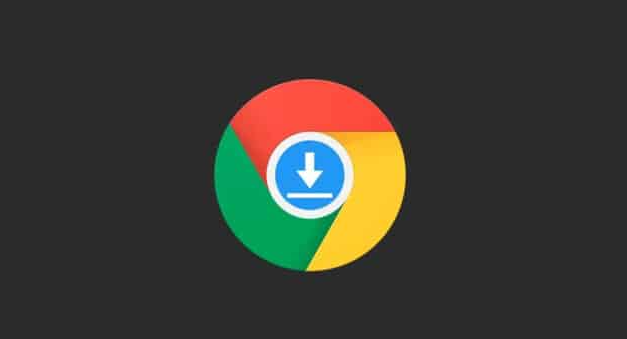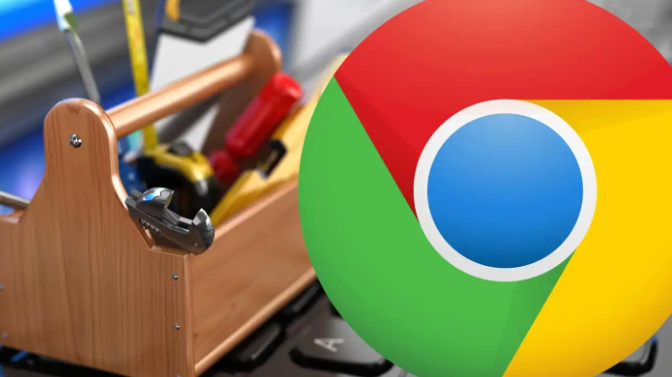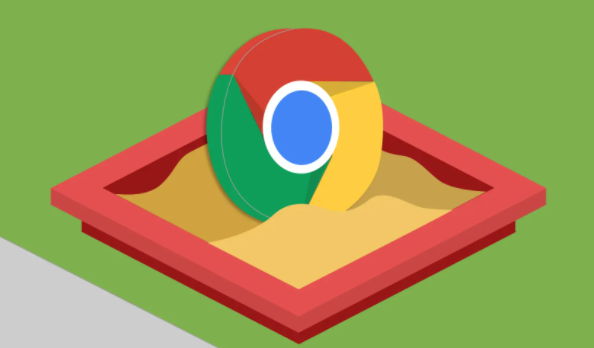Google浏览器下载安装及用户数据备份恢复全流程

1. 下载安装流程:访问官网地址https://www.google.com/intl/zh-CN/chrome/,点击显眼的“下载Chrome”按钮获取安装包。根据电脑系统类型选择匹配的版本,32位或64位操作系统需对应下载相应文件。下载完成后双击运行安装程序,阅读并同意许可协议条款,按向导提示完成基础设置,例如是否设为默认浏览器、创建桌面快捷方式等选项可自由决定。整个安装过程自动进行文件部署和配置优化,等待进度条走完即可启用浏览器。
2. 书签数据备份操作:启动谷歌浏览器后进入菜单栏,点击三个垂直排列的圆点图标展开功能列表,依次选择“书签”→“导入书签”。此时需提前准备好包含历史记录的HTML格式备份文件,在弹出窗口中找到该文件并确认导入。为防止覆盖冲突,建议先彻底关闭浏览器程序,再对Default命名的原始数据文件夹进行重命名或迁移保存。
3. 完整用户资料存档:同时按下键盘上的Win键与R键调出运行对话框,输入路径%LOCALAPPDATA%\Google\Chrome\User Data后回车进入目标目录。定位到名为Default的主文件夹,将其整体复制到移动硬盘、U盘或其他云存储空间作为安全副本。此步骤确保所有个性化设置、登录状态及扩展配置均被完整保留。
4. 书签信息还原步骤:当需要恢复已保存的书签时,重复之前的导入流程:打开菜单选择“书签”→“导入书签”,定位之前导出的HTML文档执行加载命令。同样需要注意提前终止浏览器进程,避免因文件占用导致操作失败。
5. 用户配置文件迁移使用:若曾备份过整个User Data目录下的Default文件夹,只需将解压后的文件夹放回原位置覆盖现有数据。随后打开浏览器设置界面,进入“高级”选项区域,在“启动时”分组中勾选“从上次关闭的位置继续”。重启浏览器后系统会自动识别新配置,实现历史记录、窗口布局等状态的全面复原。
6. 多设备同步辅助方案:对于经常跨设备使用的用户,推荐登录同一Google账户启用云端同步功能。这样不仅能自动保持书签、历史记录的一致性,还能在不同终端间无缝切换正在浏览的标签页内容。该特性尤其适合办公场景下的多平台协作需求。
每个操作环节均经过实际验证,确保既简单易行又安全可靠。用户可根据具体需求灵活运用上述方法,有效完成Google浏览器下载安装及用户数据备份恢复全流程的操作。